iframe «Просмотр работ учащихся» позволяет учителям оценивать и просматривать работы учащихся в Классе. В этом руководстве описывается взаимодействие преподавателя с Классом при оценке работ учащихся и места, где отображается ваш дополнительный контент. Вы должны указать studentWorkReviewUri при создании вложения надстройки, если ваша надстройка предоставляет вложения типа действия ; этот ресурс загружается, когда учитель открывает дополнительное вложение для конкретного учащегося.
Выставление оценок в пользовательском интерфейсе Класса
В этом представлении учителя могут просматривать всех учащихся, которым было поручено задание, оценивать работы учащихся и возвращать работы учащимся (рис. 1).
На боковой панели учителя могут сортировать учащихся по имени, фамилии и статусу задания (например, назначено, сдано и оценено). Учителя могут редактировать отдельную оценку рядом с именем учащегося на боковой панели.
На боковой панели учителя могут выбрать учащихся и нажать «Вернуть» , чтобы вернуть задания выбранным учащимся, или щелкнуть значок конверта, чтобы отправить выбранным учащимся электронное письмо. У учителей также есть возможность изменить количество баллов за задание, щелкнув раскрывающийся список.
В основном разделе страницы отображается нумерованная разбивка статуса назначения. Если задание содержит вложение, отображается предварительный просмотр вложения.
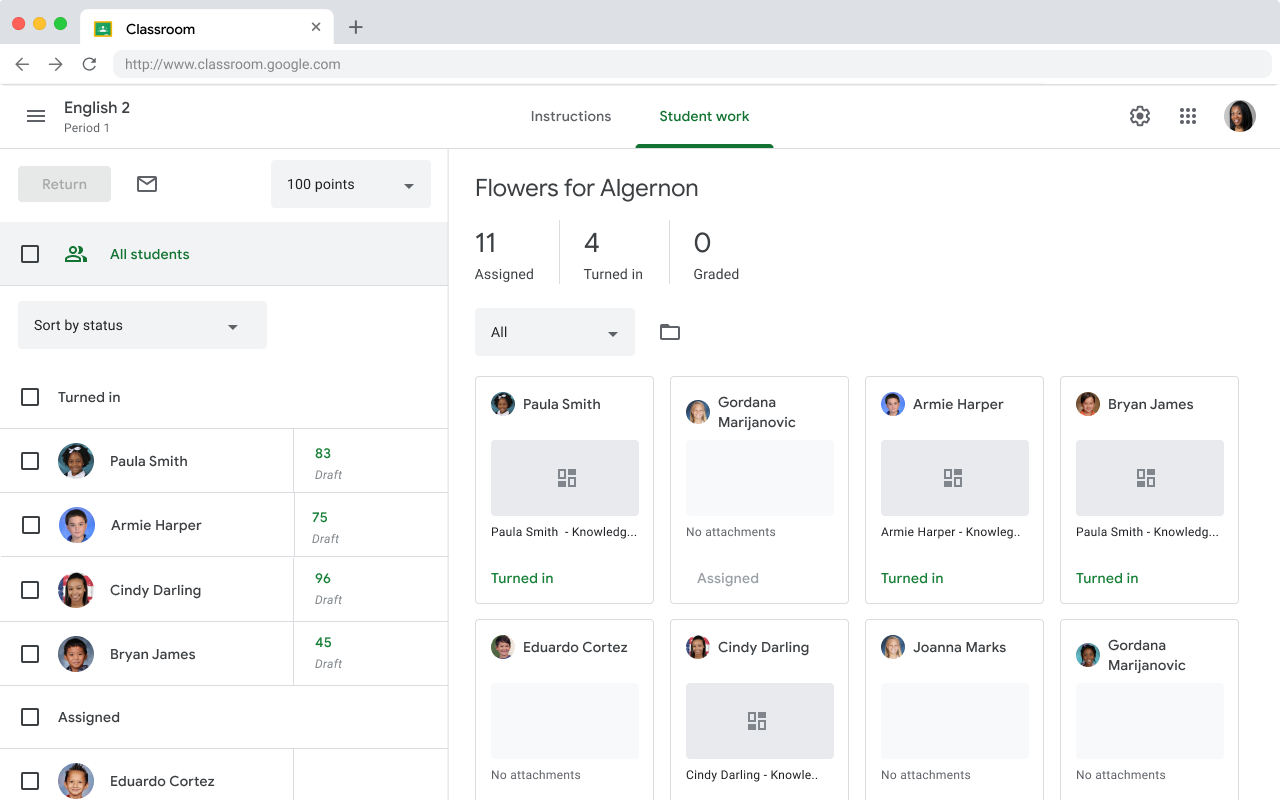 Рис. 1. Страница списка учащихся в пользовательском интерфейсе учителя, на которой показаны все учащиеся и предварительный просмотр вложений всех учащихся.
Рис. 1. Страница списка учащихся в пользовательском интерфейсе учителя, на которой показаны все учащиеся и предварительный просмотр вложений всех учащихся.
Просмотр работы отдельного учащегося
Преподаватели нажимают на предварительный просмотр вложения учащегося, чтобы просмотреть работу отдельного учащегося в инструменте оценивания. iframe «Обзор работ учащихся» представляет собой серую зону в инструменте оценивания (рис. 2). Учителя используют инструмент оценивания для оценки вложений к заданиям отдельно для каждого учащегося. Вложения действий предоставляют учителям URI, чтобы они могли видеть работы учащихся.
Обратите внимание, что iframe «Обзор работ учащихся» и раздел «Файлы» на боковой панели — единственные места, где отображается ваш контент. Все остальные разделы страницы управляются Классом и не подлежат редактированию.
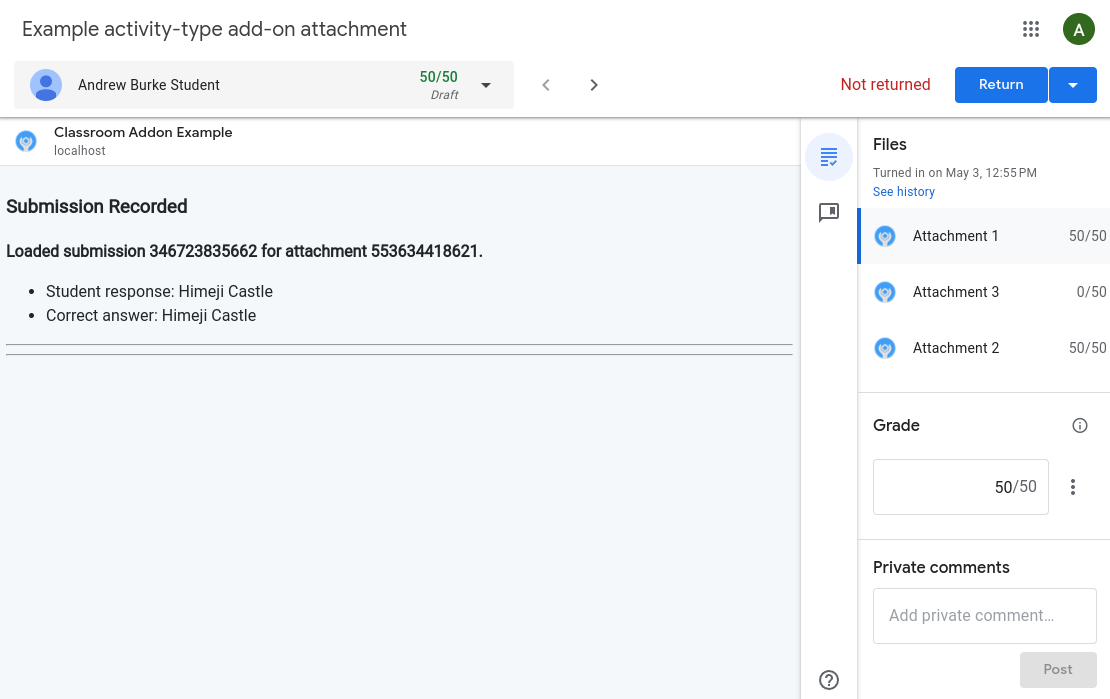
Рис. 2. Пользовательский интерфейс оценивания, включающий работу конкретного учащегося в iframe «Обзор работ учащегося» , а также параметры для просмотра вложений, установки оценки и добавления комментариев.
Учителя используют iframe «Обзор работ учащихся» для просмотра и оценки работ учащихся. Эта работа включает в себя материалы учащихся, связанные с дополнительными вложениями. Как минимум, работа учащегося или ее оценка должны быть отображены в окне iframe проверки работ учащегося, чтобы учитель мог ее просмотреть.
Вы можете разрешить преподавателю выполнять некоторые из следующих действий в iframe «Проверка работ учащихся» или путем перехода на ваш веб-сайт по ссылке, представленной в iframe:
- Вручную отмечайте, комментируйте или оценивайте работы учащихся.
- Просмотрите дополнительную информацию о студенческих работах.
- Просмотрите соответствующую информацию о задании, например аннотации или ключ к ответу.
- Просматривайте информацию по уровням заданий, например средние показатели по классу или распространенные неправильные ответы.
Учителя могут вернуть задание отдельному учащемуся, нажав «Вернуть» в пользовательском интерфейсе оценивания, или вернуть задание нескольким учащимся, щелкнув значок чтобы выбрать более одного учащегося.
Важно помнить, что одно задание может иметь несколько вложений, которые учителя могут оценить. В представлении пользовательского интерфейса оценивания преподаватели используют боковую панель для навигации между вложениями. На боковой панели также есть разделы для выставления оценок, изменения общего количества баллов за задание и добавления личных комментариев учащемуся.
Синхронизируйте оценки обратно в Класс.
Надстройки позволяют синхронизировать оценки с Классом с помощью вызовов API к отдельным вложениям . Синхронизированные экраны оценок на боковой панели пользовательского интерфейса выставления оценок в Классе. При желании вы можете отобразить кнопки в iframe «Просмотр работ учащихся», чтобы учителя могли синхронизировать оценки.
